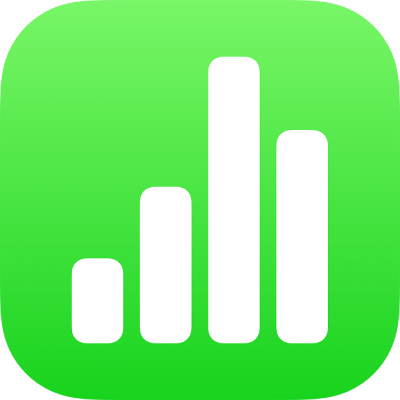
Daten für ein Diagramm in Numbers auf dem iPhone auswählen
In Numbers werden Diagramme auf der Basis von Daten in einer Tabelle erstellt. Zum Erstellen eines Diagramms eines beliebigen Typs musst du zuerst die Daten auswählen und danach das Diagramm erstellen, in dem die Daten dargestellt werden sollen. Wenn du die Daten in der Tabelle änderst, wird das Diagramm automatisch aktualisiert.
Daten vor dem Erstellen des Diagramms auswählen
Öffne die App „Numbers“
 auf deinem iPhone.
auf deinem iPhone.Öffne eine Tabellenkalkulation und wähle die Tabellenzellen mit den Daten aus, die du verwenden möchtest. Du kannst auch auf die Tabelle und dann auf die Nummer einer Zeile oder den Buchstaben einer Spalte tippen, um Daten aus einer kompletten Zeile oder Spalte hinzuzufügen.
Wenn die Daten in der Tabelle kategorisiert sind, kannst du auch eine Spalte wählen, um die Ergebnisse der Berechnungen der Zusammenfassungsspalte darzustellen.
Hinweis: Um individuelle Datenpunkte in einer kategorisierten Tabelle darzustellen, stelle sicher, dass sich die erste Zelle, die du auswählst, nicht in einer Zusammenfassungszeile befindet. Wenn die Auswahl eine Gruppe enthält, die reduziert ist, werden nur die Daten der sichtbaren Gruppen dargestellt.
Tippe auf
 unten auf dem Bildschirm und tippe dann auf „Neues Diagramm erstellen“.
unten auf dem Bildschirm und tippe dann auf „Neues Diagramm erstellen“.Tippe auf „2D“, „3D“ oder „Interaktiv“.
Durch Streichen kannst du weitere Stiloptionen für jeden Diagrammtyp anzeigen.
Tippe auf das Diagramm, das hinzugefügt werden soll, und ziehe es an die gewünschte Stelle auf dem Blatt.
Um zu ändern, ob Zeilen oder Spalten als Datenreihen dargestellt werden, tippe auf das Diagramm und auf „Ref. Bearbeiten“ (du musst eventuell zuerst auf
 tippen, damit „Ref. bearbeiten“ angezeigt wird). Tippe auf
tippen, damit „Ref. bearbeiten“ angezeigt wird). Tippe auf  in der Symbolleiste und dann auf eine Option.
in der Symbolleiste und dann auf eine Option.Tippe auf „Fertig“ und dann erneut auf „Fertig“.
Wenn du ein 3D-Diagramm hinzufügst, siehst du in der Mitte das Symbol
 . Ziehe dieses Steuerelement, um die Ausrichtung des Diagramms anzupassen.
. Ziehe dieses Steuerelement, um die Ausrichtung des Diagramms anzupassen.
Zellen in einer Pivot-Tabelle für die Erstellung eines Pivot-Diagramms auswählen
Wenn du ein Pivot-Diagramm erstellst, kannst du auf der Basis der ausgewählten Zellen unterschiedliche Daten darstellen (wie beispielsweise Gesamtsummen). Das unten stehende Pivot-Diagramm zeigt die Werte in den Zeilen mit Zwischensummen („Elektrisch“ und „Manuell“) in der Pivot-Tabelle.
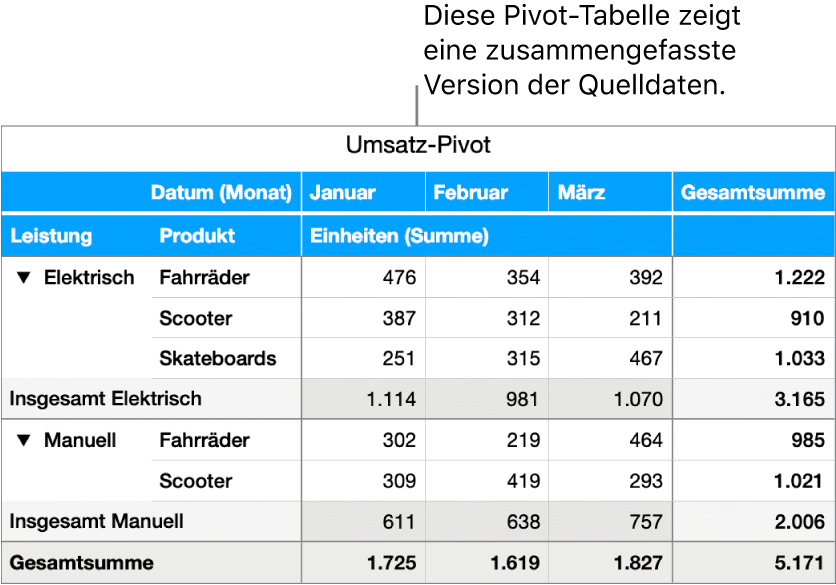
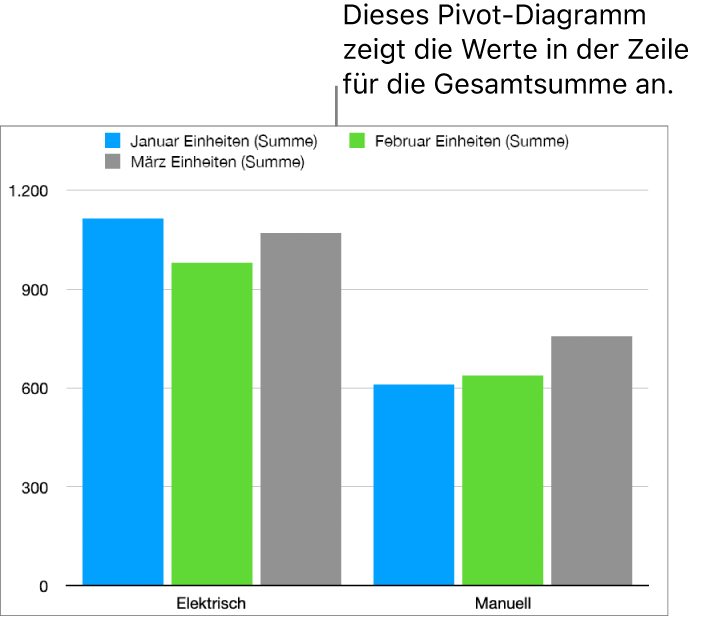
Öffne die App „Numbers“
 auf deinem iPhone.
auf deinem iPhone.Öffne eine Tabellenkalkulation mit einer Pivot-Tabelle, wähle eine Zelle aus (wie beispielsweise eine Zelle mit einer Zwischensumme oder Gesamtsumme), die die Werte enthält, die du darstellen möchtest.
Tippe auf
 unten auf dem Bildschirm und tippe dann auf „Neues Diagramm erstellen“.
unten auf dem Bildschirm und tippe dann auf „Neues Diagramm erstellen“.Tippe auf „2D“, „3D“ oder „Interaktiv“ und dann auf ein Diagramm.
Durch Streichen kannst du weitere Stiloptionen für jeden Diagrammtyp anzeigen.
Du kannst die im Diagramm dargestellten Daten jederzeit anpassen. Weitere Informationen dazu findest du unter Diagrammdaten ändern.